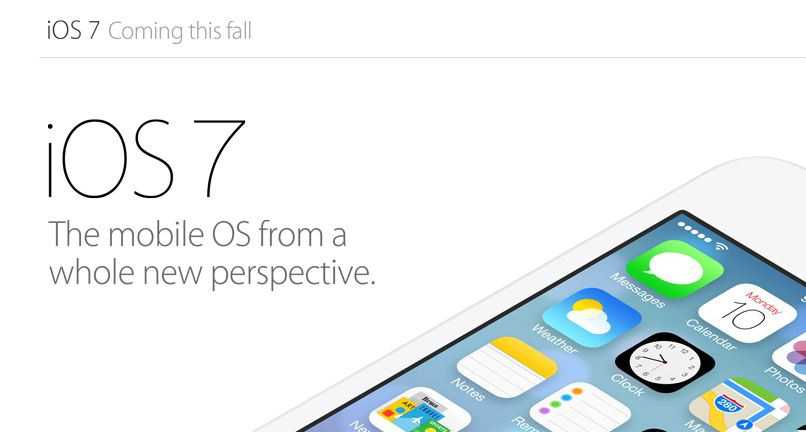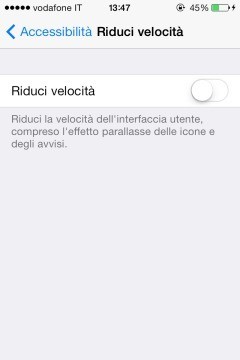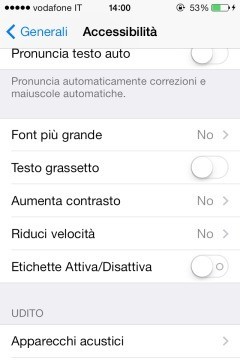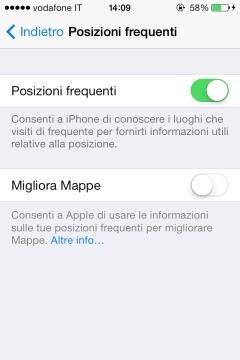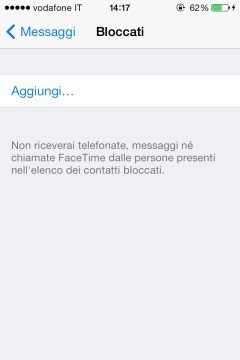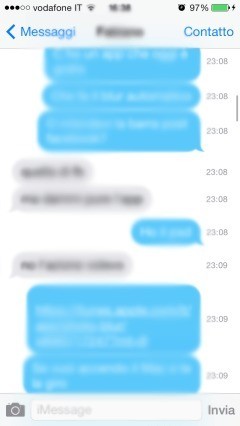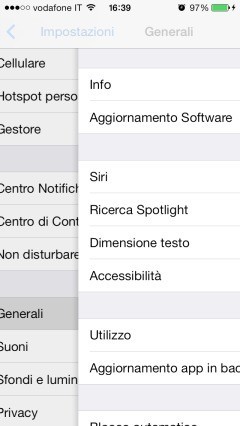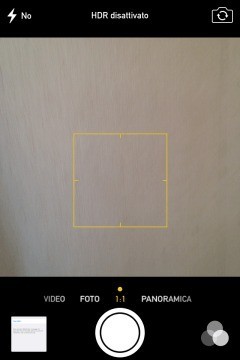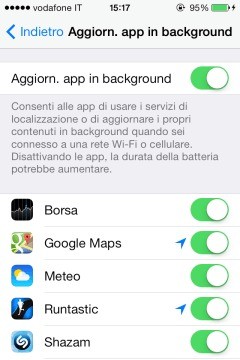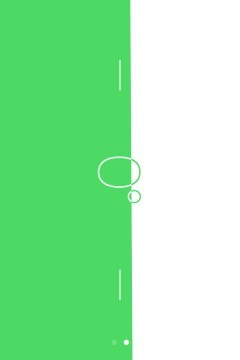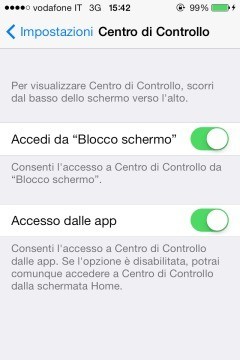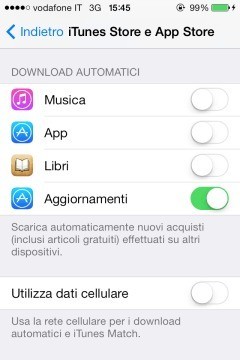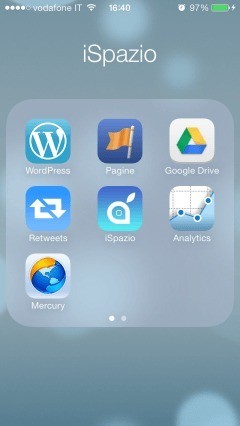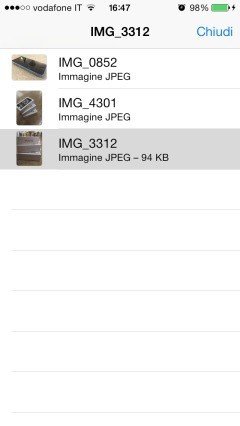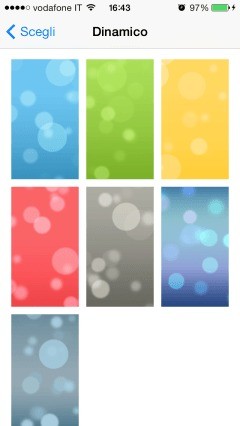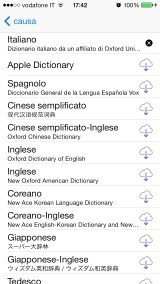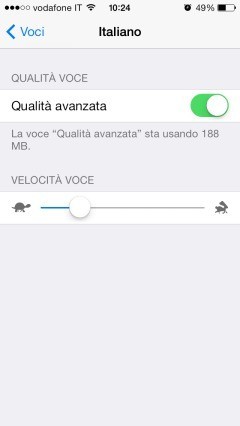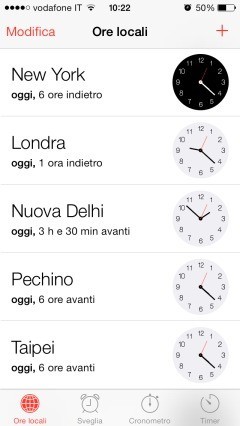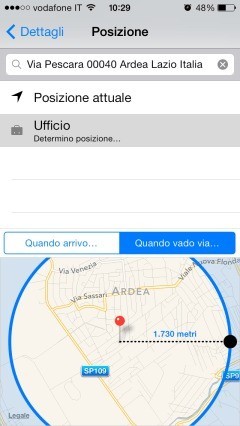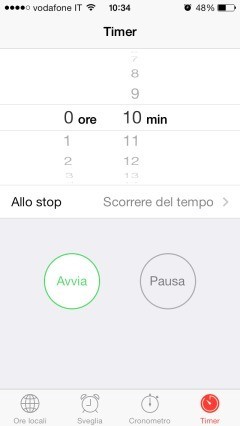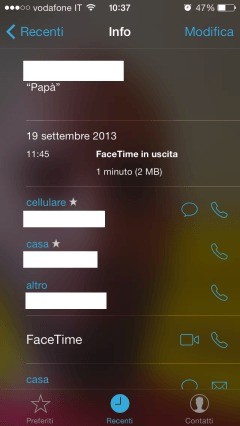iOS7 è disponibile da un una settimana circa e molti di voi l’avrà sicuramente installato sul proprio dispositivo Apple. Alcuni, sicuramente i più smanettoni sapranno già dove mettere le mani, ma altri, e come spesso mi è capitato di sentire, non conoscono tutte le funzionalità di questo nuovo sistema operativo. vediamo insieme allora 25 nuove funzioni introdotte:
1. Safari per vedere i link di Twitter. Stiamo navigando e vogliamo vedere rapidamente i tweet della nostra timeline? Non servirà più aprire Twitter ma possiamo vederli direttamente dentro Safari cliccando sul tasto Segnalibri e selezionando la scheda “@”. Magicamente compariranno i link dei cinguettii di tutti i nostri followers in ordine cronologico.
2. L’effetto Parallasse. Avete notato che le icone sullo schermo sembrano fluttuare e muoversi leggermente? Bene questo movimento è chiamato Effetto Parallasse e simula un effetto 3D con il movimento delle icone sulla Home o degli elementi sulla Lockscreen. Possiamo attivarlo o disattivarlo da Impostazioni > Generali > Accessibilità > Riduci Velocità. Disattivandolo, sarà possibile estendere la superficie di sfondo da impostare.
3. Motion Control. Questa funzionalità è disponibile in Impostazioni > Generali > Accessibilità > Controllo interruttori e ci consente di lanciare Siri o di attivare il tasto Home semplicemente inclinando la testa. Spostando la testa a sinistra, potremmo invece accedere al Centro Notifiche
4. Dimensione del testo. Da Impostazioni > Generali > Dimensione testo è possibile selezionare la dimensione dei caratteri da visualizzare nelle App. Invece, da Impostazioni > Generali > Accessibilità è possibile attivare il testo in grassetto.
5. Posizioni Frequenti. L’opzione “Posizioni frequenti”, che si trova in Impostazioni > Privacy > Localizzazione > Posti Frequenti > Servizi di sistema, consente di memorizzare i luoghi più visitati dall’Applicazione Mappe.
6. Blocco contatti. Da Impostazioni > Messaggi > Bloccati possiamo inserire il contatto o il numero della persona della quale non vorremo più ricevere telefonate, messaggi o chiamate FaceTime.
7. Orario nei messaggi. Spostando la nuvoletta del messaggio verso sinistra, potremmo visualizzare l’orario di ricezione o di invio del messaggio.
8. Siri può accedere alle impostazioni delle app e ai Toggle. Grazie a Siri possiamo accedere alle Impostazioni (Accedere ai contatti, inviare messaggi, ecc…) e attivare/disattivare i toggle (Bluetooth, Wi-fi, ecc…)
9. Utilizza lo “Swipe Gesture”. Posizionando il dito in alto a sinistra ed effettuando uno slide verso destra possiamo tornare alla schermata precedente. Questa funzionalità in iOS 7 funziona perfettamente per quanto riguarda le impostazioni, mail, contatti e per molte altre applicazioni.
10. Foto “1:1″. Aprendo la fotocamere e spostando il cursore giallo alla voce “1:1″, avremmo la possibilità di scattare foto “quadrate”.
11. Aggiornare i contenuti delle app in background. Questa funzionalità consente alle App di usare i servizi di localizzazione o di aggiornare i propri contenuti in background quando si è connessi ad una rete Wi-Fi o cellulare. E’ possibile attivare/disattivare tale opzione in Impostazioni > Generali > Aggiornamento app in background.
12. Bussola/Bolla. Anche la bussola è stata ridisegnata in iOS 7, ma la novità più importante si trova nella schermata a destra dove troviamo una livella che, con lo sfruttamento dell’accellerometro, controlla l’inclinazione di qualsiasi superficie piana. Se l’inclinazione è perfettamente lineare metà schermata si colorerà di verde.
13. Siri e Twitter. Anche con Siri si possono leggere i tweet di ogni nostro amico e tenerci informati sulle news.
14. Attiva/disattiva il Centro di Controllo dalla Lock Screen. Questa funzione è disponibile in Impostazioni > Centro di controllo e da lì scegliere se attivare o disattivare l’accesso al Centro di Controllo da “blocco schermo”.
15. Gestisci gli update automatici delle app. Nelle Impostazioni > iTunes e App Store puoi decidere di attivare o disattivare gli update automatici dall’apposita voce “Aggiornamenti”.
16. Cartelle infinite. In iOS 7 ogni cartella può contenere un’infinità di icone.
17 .Visualizza i file ricevuti in un unico posto. Questa funzionalità ci consente di visualizzare le foto ed i video che abbiamo ricevuto tramite messaggi in un unico posto; infatti basterà aprire l’ultima immagine o video ricevuto e cliccare sull’icona in basso a destra per aprire l’elenco di tutti gli altri file ricevuti.
18. Sfondi dinamici. In Impostazioni > Sfondi e luminosità è possibile scegliere anche i nuovi sfondi dinamici introdotti con iOS 7.
19. Dizionario Italiano. Selezionando una parola in qualsiasi applicazione (Safari, Note, ecc.) tra i vari menù, compare la voce “Definisci”. Se cliccata, dirà che non è stata trovata nessuna definizione. Andando su Gestisci, potremo scaricare il Dizionario in Italiano ed una volta ultimato il download, tornando sulla stessa parola (o qualsiasi altra) e selezionando Definisci, ci verrà mostrato il significato.
20. Qualità Avanzata della Voce di Siri: E’ possibile scaricare ed abilitare la nuova voce in questo modo: Impostazioni > Generali > Accessibilità > Pronuncia Selezione > Voci > Italiano > ed attivate la Qualità Avanzata. Se è già attiva, disattivatela ed attivatela nuovamente e vedrete partire l’effettivo download della Voce, che avrà effetto anche su Siri.
21. Sfondi a schermo intero. L’effetto Parallasse sugli sfondi, impedisce agli utenti di muovere e scegliere la dimensione (o meglio il livello di zoom) dell’immagine. Disattivando questo effetto (vedi punto 2), avremo il pieno controllo degli sfondi, come avveniva su iOS 6.
22. Orario analogico/digitale. All’interno dell’applicazione Orologio, sulla scheda Ore locali, con un semplice tap sopra il simbolo dell’orologio si può cambiare dalla grafica analogica a quella digitale.
23. Aumentare il raggio d’azione dei Promemoria. Sull’applicazione Promemoria possiamo determinare il raggio d’azione entro il quale ricevere l’avviso da noi creato. Per fare un esempio pratico, se prima potevamo impostare un promemoria solo quando raggiungevamo il punto esatto da noi selezionato, ora potremo ricevere l’avviso del Promemoria appena entreremo nella zona selezionata.
24. Countdown in Lockscreen. Come già accadeva con Mappe su iOS 6, ora anche il countdown (dalla scheda Timer) avviato tramite l’app Orologio comparirà nella schermata di blocco, precisamente sotto l’ora.
25. MB consumati in Facetime. Dopo una chiamata effettuata con Facetime, sulla scheda Recenti, cliccando sulla (i) relativa alla chiamata effettuata, ci verranno segnalati i MB consumati.